Derzeit ist eines der aktuellen Geräte, über die die meisten von uns verfügen und das aufgrund seiner Praktikabilität und Kapazität zu einem nützlichen Werkzeug wird, ein USB-Gerät, das externe Laufwerke, USB-Laufwerke oder SD-Laufwerke nennt. Mit diesen können wir große Datenmengen und sogar Datenmengen speichern Installieren Sie Betriebssysteme von ihnen.
Obwohl dies funktional und neuartig ist, stellen USB-Geräte ein Mittel dar, mit dem Viren und Malware übertragen werden können, und das Schlimmste ist, dass es zum Diebstahl von Informationen verwendet werden kann. Jeder Administrator ist der Gefahr ausgesetzt, dass einer der Benutzer eine Verbindung herstellt ein USB-Medium auf Ihrem lokalen Computer und kann Folgendes ausführen:
- Laden Sie Multimedia-Elemente herunter, in denen Malware, Ransomware usw. möglicherweise verborgen ist
- Kopie von vertraulichen Dokumenten
- Installation von nicht autorisierten Programmen
- Replikation oder Weitergabe von Informationen im gesamten Netzwerk und mehr.
In diesem Fall ist es am besten geeignet, die Verwendung von USB-Geräten im Server zu blockieren und so eine zusätzliche Sicherheitsstufe innerhalb des Unternehmens hinzuzufügen.
In TechnoWikis werden wir analysieren, wie dies mit einigen Schritten erreicht werden kann, um kurz-, mittel- oder langfristig Probleme zu vermeiden.
1. Überprüfen Sie, ob sich der Treiber im Linux-Kernel befindet
Um die USB-Medienunterstützung auf dem Server zu deaktivieren, müssen Sie zunächst feststellen, ob der Speichercontroller im Verteilungskern geladen ist, in diesem Fall Ubuntu 17, und den Namen des Controllers validieren, der für dieses Speichermedium verantwortlich ist .
Um dies zu überprüfen, führen wir Folgendes aus. Mit dem Befehl “lsmod” kann überprüft werden, ob das Modul “usb_storage” vom UAS-Modul verwendet wird.
lsmod | grep usb_storage
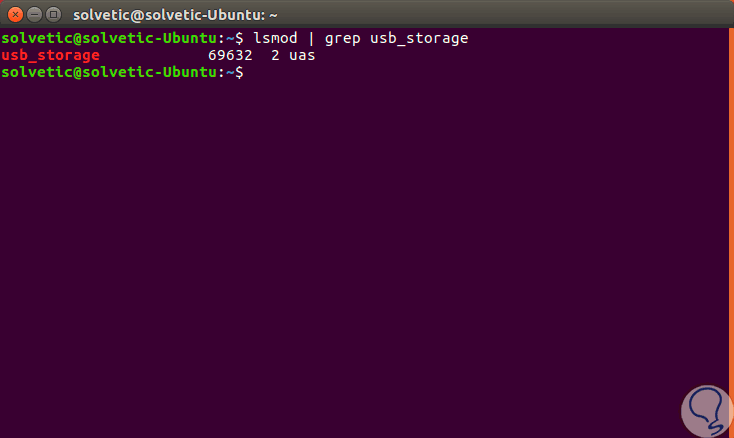
Der nächste Schritt besteht darin, beide USB-Speichermodule vom Kernel herunterzuladen und zu überprüfen, ob der Löschvorgang erfolgreich abgeschlossen wurde. Dazu können wir die folgenden Befehle ausführen:
modprobe -r usb_storage modprobe -r uas lsmod | grep usb
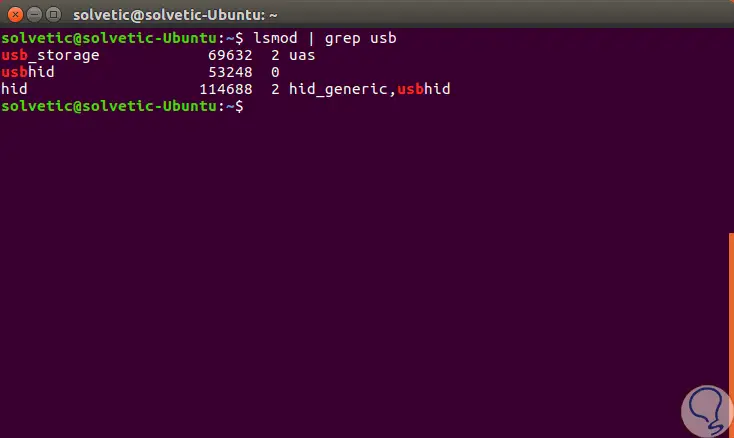
2. Bearbeiten Sie die Richtlinien unter Linux
Der nächste Schritt besteht darin, den Inhalt im Verzeichnis der USB-Speichermodule des aktuellen Kernels mit dem folgenden Befehl aufzulisten:
ls / lib / modules / `uname -r` / kernel / drivers / usb / storage /
Dort müssen wir den Namen des USB-Speichertreibers identifizieren, der in den meisten Fällen das folgende Format hat:
usb-storage.ko.xz usb-storage.ko
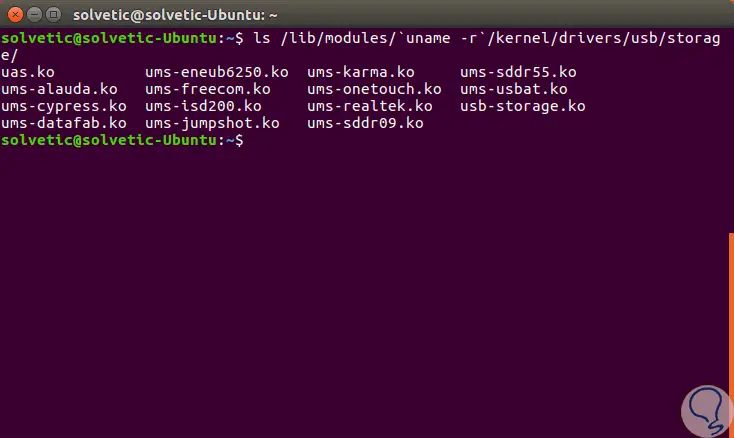
Um das USB-Speichermodul im Kernel zu blockieren, müssen Sie den Pfad der USB-Speichermodule vom Verzeichnis zum Kernel ändern und das Modul usb-storage.ko.xz in usb-storage.ko.xz umbenennen. blacklist oder usb-storage.ko zu usb-storage.ko.blacklist mit den folgenden Befehlen:
cd / lib / modules / `uname -r` / kernel / drivers / usb / storage / ls sudo mv usb-storage.ko usb-storage.ko.blacklist
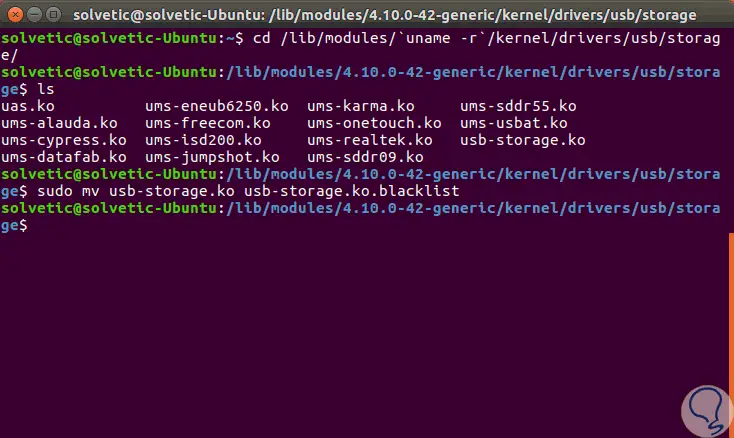
Im Falle von Debian müssen wir die folgenden Befehle ausführen, um das USB-Speichermodul zu blockieren:
cd / lib / modules / `uname -r` / kernel / drivers / usb / storage / ls sudo mv usb-storage.ko usb-storage.ko.blacklist
Auf diese Weise kann der Kernel den entsprechenden Eingabekernel dieses Speichercontrollers nicht laden, wenn ein USB-Medium an den Computer angeschlossen ist.
In dem Moment, in dem wir die Änderungen rückgängig machen möchten, genügt es, das Gerät in seinen ursprünglichen Namen umzubenennen, indem Sie Folgendes ausführen:
cd / lib / modules / `uname -r` / kernel / drivers / usb / storage / mv usb-storage.ko.blacklist usb-storage.ko
3. Blockieren Sie USB-Geräte mit chmod unter Linux
Das Ziel von TechnoWikis ist es, die besten Lösungen zu bieten, und deshalb werden wir eine weitere einfache Methode erläutern, um das Blockieren von USB-Geräten unter Linux zu erreichen.
Wir wissen sehr gut, dass jeder USB in / media / gemountet ist. Wenn die Distribution systemd verwendet, wird er in / run / media / gemountet. Daher müssen wir die Berechtigungen dieser Routen so bearbeiten, dass nur der Root-Benutzer Zugriff hat und sonst niemand , dazu werden wir folgendes ausführen:
sudo chmod 700 / media /
Oder in deinem Fall:
sudo chmod 700 / run / media /
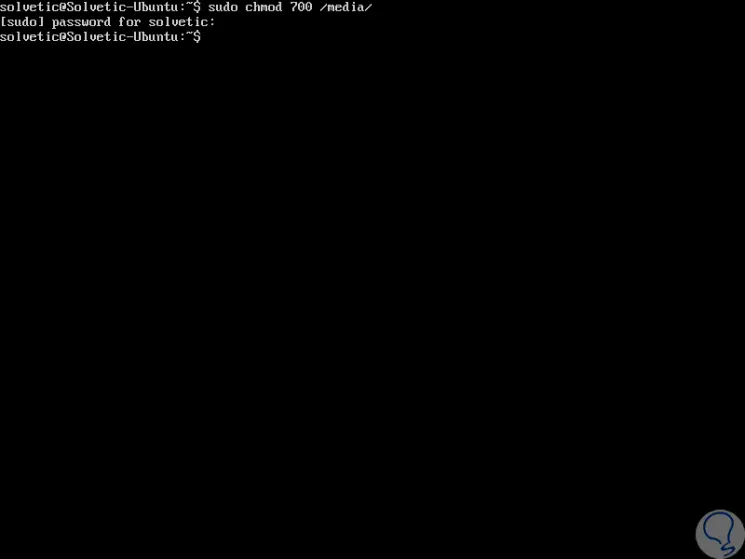
Bei dieser Methode wird das Gerät montiert, es wird jedoch keine Benachrichtigung für den Benutzer angezeigt, und es kann nicht direkt auf den Inhalt dieses Benutzers zugegriffen werden, sondern nur auf den Root-Benutzer.
